Windows/Mac 向け人気オーディオ コンプレッサー トップ 12 の正直なレビュー
オーディオ圧縮は、特にデバイスに何百もの音楽をダウンロードしている場合、デバイスのストレージスペースを解放する最良の方法です。ロスのあるオーディオ形式である MP3 の場合でも、オーディオ ファイルのサイズを縮小してより多くのファイルを保存するためにオーディオ コンプレッサーが必要になる可能性が高くなります。この記事では、Windows と Mac に最適な 12 のオーディオ コンプレッサーを詳細な説明とともに紹介します。
ガイドリスト
パート 1: Windows/Mac で推奨される最高のオーディオ コンプレッサー パート2: オーディオファイルサイズを縮小する他の6つのデスクトップオーディオコンプレッサー パート 3: 無料で利用できるオンライン オーディオ コンプレッサーのトップ 5: 長所と短所 パート 4: オーディオ コンプレッサーに関する FAQパート 1: Windows/Mac で推奨される最高のオーディオ コンプレッサー
4Easysoft トータルビデオコンバータ は、市場で入手できる最高のオーディオ コンプレッサーの 1 つです。Windows および macOS ユーザーが利用できる強力なオーディオ コンプレッサーです。このツールでは、エンコーダー、サンプル レート、チャンネル、ビットレートなどの出力設定を編集することもできます。高品質のオーディオ圧縮に最適なオーディオ コンプレッサーをご紹介します。

MP3、WAV、AAC、WMA、OGG などの最も人気のあるオーディオ ファイルを圧縮します。
GPU アクセラレーションを使用して超高速でオーディオ ファイルを圧縮し、よりスムーズなプロセスを実現します。
バッチ変換をサポートし、完全な互換性のためにデバイスプリセットを提供します。
オーディオ同期、ボリュームブースター、スピードコントローラーなどの他の機能も提供します。
Windows/Mac で最高のオーディオ コンプレッサーを使用する方法:
ステップ14Easysoftの公式ページにアクセスしてください。ダウンロードしてデバイスにインストールしてください。オーディオ圧縮を開始するには、オーディオ圧縮プログラムを実行してください。 プラス メインインターフェースの中央部分にあるアイコンをクリックするか、 追加ファイル フォルダーを追加するボタン。

ステップ2オーディオファイルが正常にアップロードされたら、 フォーマット ファイルの横にあるアイコンをクリックします。 オーディオ タブをクリックして、目的のフォルダを見つけます。元のファイル形式を選択して、出力解像度を編集することもできます。これを行うには、 装備 カスタム プロファイル設定のアイコン。

ステップ3次のウィンドウでは、ビットレート、サンプルレート、チャンネル、プロファイルを変更できます。変更が完了したら、 新しく作る ボタンをクリックして、カスタマイズされた解像度をメニューに追加します。
ステップ4このオーディオコンプレッサーのメインメニューに戻ったら、 に保存 ドロップダウンメニューから圧縮ファイルの保存先フォルダを選択します。最後に すべて変換 すべてを処理するためのボタン。

ツールボックスメニューでは、ビデオコンプレッサーを使用して 電子メール用にビデオを圧縮する、ウェブサイト、またはその他のソーシャル プラットフォーム。
パート2: オーディオファイルサイズを縮小する他の6つのデスクトップオーディオコンプレッサー
デスクトップ オーディオ コンプレッサーは、特に大きなオーディオ ファイルを頻繁に縮小する必要がある場合に必須です。ここでは、デバイスのスペースをあまり占有しないデスクトップ向けの最高のオーディオ コンプレッサーを紹介します。
1. モンキーズオーディオ
Monkey's Audio は、高速圧縮向けに高度に最適化された効率的なオーディオ コンプレッサーです。使いやすく、品質が損なわれる可能性も低くなります。このオーディオ コンプレッサーは、MP3、OGG、WMA などの一般的なオーディオ形式をサポートしています。Monkey's Audio は、完璧なオーディオ サウンドと小さいファイル サイズを備えた無料ソフトウェアです。
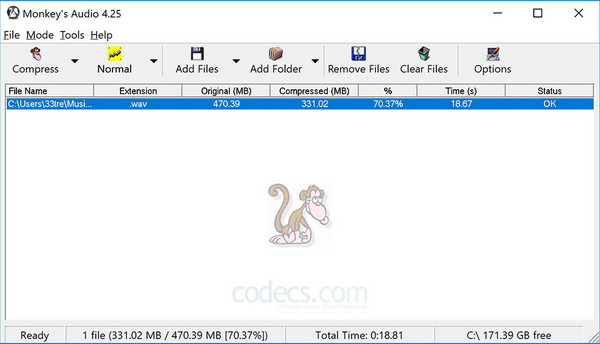
◆ オーディオデータを歪ませることなく高速に圧縮します。
◆ 柔軟な APE タグを使用して、Monkey's Audio コレクションを管理します。
◆ ユーザーがファイルを元のファイルサイズまたは形式に解凍できるようにします。
2. Freemake オーディオコンバーター
50 種類以上のオーディオ形式をサポートする、もう 1 つの無料オーディオ コンプレッサーです。オーディオの圧縮、ビデオ ファイルからのオーディオの抽出、オーディオの変換が可能なオールインワン ツールです。さらに、Freemake Audio Converter は、スマートフォン、タブレット、PC、macOS などのデバイス プリセットを提供します。最大 320kbps の高音質でオーディオ ファイルを圧縮します。
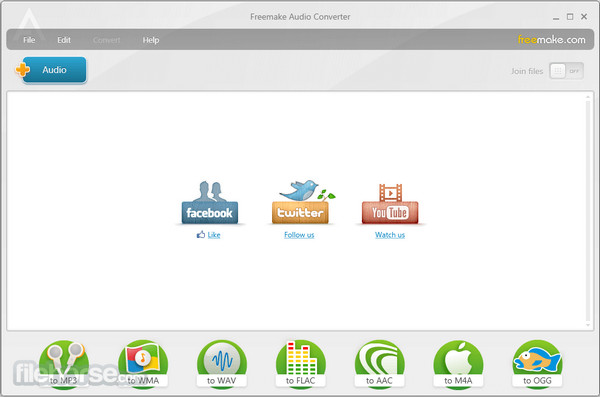
◆ さまざまなデバイス向けのその他のツール設計が含まれています。
◆ ユーザーがクラウド ストレージと iTunes に音楽をアップロードできるようにします。
◆ 無料のオーディオ コンプレッサーを使用するのにサインアップは必要ありません。
3. WinSoft オーディオ コンプレッサー
Windows OS 搭載のデバイスを使用している場合は、このオーディオ コンプレッサーが最適です。これは、大きなオーディオ ファイルを縮小して、多くのストレージ スペースを節約できる使いやすいツールです。このオーディオ コンプレッサーは、MPEG4、AVI、MP3、WMA、AAC などのビデオ オーディオ変換用に設計されています。
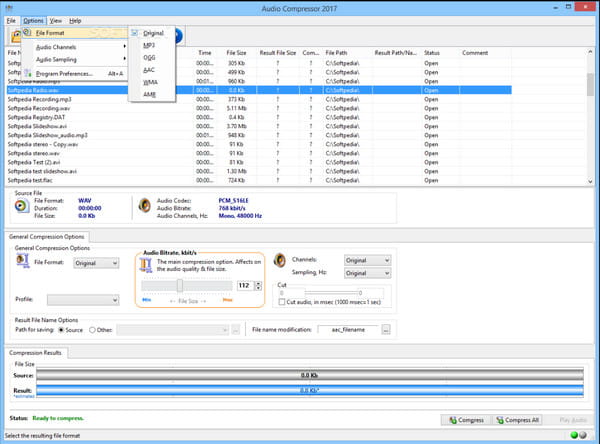
◆ サンプリング レート、ビットレート、その他のオプションを減らしてオーディオ ファイルのサイズを縮小します。
◆ ファイルサイズを圧縮しながらフォーマット間のオーディオ変換を実行できるようにします。
◆ MP4、MOV、AVI などのサポートされているビデオ形式のビデオを完璧に処理します。
4. 大胆さ
Audacity は、プロのミュージシャンや DJ によく知られているオーディオ コンプレッサーです。高度なオーディオ コンプレッサーであり、オープン ソースであるため、どのユーザーでもプログラムを編集して変更できます。この強力なツールを簡単に使用して、圧縮する前にオーディオを編集できます。Audacity は、Windows、macOS、Linux でダウンロードできるクロスプラットフォームのオーディオ ソフトウェアです。
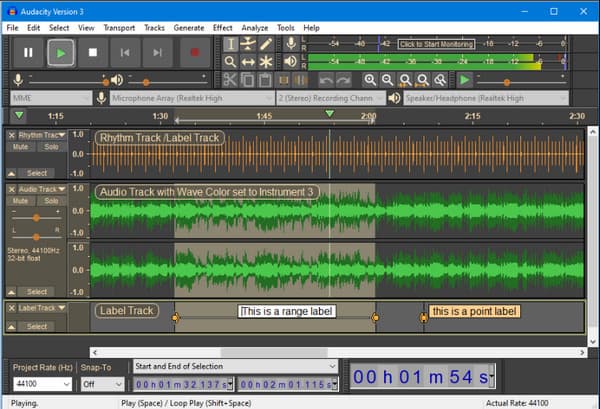
◆ スムーズで高速なアップロードプロセス。
◆ オーディオ圧縮時にガイドを提供します。
◆ 新バージョンでのバグとクラッシュを修正しました。
◆ タイムラインにクイック再生インジケーターを追加します。
5. 高度なオーディオコンプレッサー
バッチ圧縮をサポートするオーディオ コンプレッサーをお探しの場合は、Advanced Audio Compressor が最適なツールです。プロ版は高価ですが、このオーディオ コンプレッサーは、特に大きなオーディオ ファイルを含むフォルダーの場合、バッチ変換に制限がありません。
このツールは、オーディオ ファイルを圧縮する前と圧縮した後の正確なファイル サイズも示します。
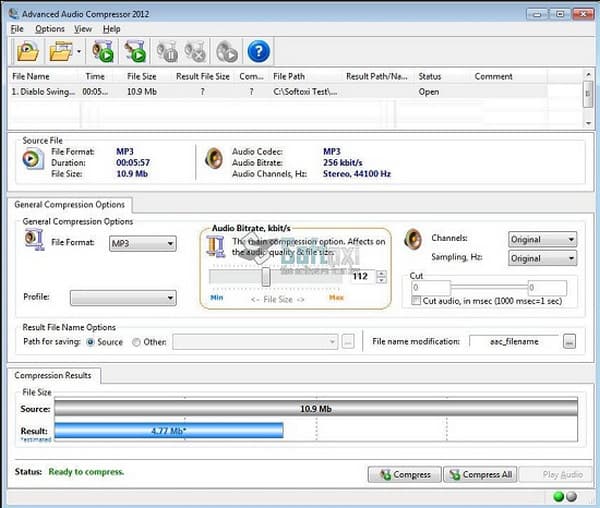
◆ 高度な機能によりワークフローが簡単になります。
◆ 軽量なインターフェースにより、バッチ圧縮がよりスムーズになります。
◆ その他の機能には、モノラル、ステレオのオーディオ チャンネル、サンプリング値の設定などがあります。
6. ウィンジップ
市場で最も人気のオーディオ コンプレッサーの 1 つは WinZip です。このソフトウェアは、圧縮するすべてのオーディオ ファイルを管理します。WinZip は Zipx 形式であるため、15% から 20% までのオーディオを圧縮し、より多くのスペースを節約できます。さらに、プレミアム バージョンでは、オーディオ ファイルだけでなくビデオ ファイルも圧縮できます。
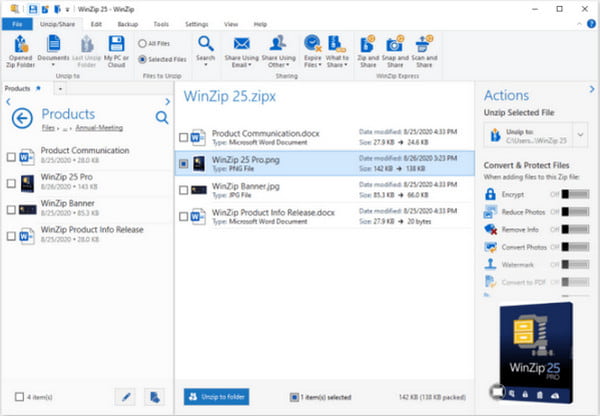
◆ Android、Mac、Windowsでダウンロード可能です。
◆ 優れたグラフィックユーザーインターフェースを備えています。
◆ 暗号化されたアーカイブに最適です。
パート 3: 無料で利用できるオンライン オーディオ コンプレッサーのトップ 5: 長所と短所
オンライン オーディオ コンプレッサーは、無料で使いやすいものが多いです。ストレージ容量を気にする必要がないだけでなく、オーディオ コンプレッサーには、オーディオ ファイルを完全に削減するために必要な機能が備わっています。この部分では、試してみる価値のあるオンライン オーディオ コンプレッサーのトップ 5 を紹介します。
1. ユーコンプレス
最初のおすすめは、YouCompress オンライン オーディオ圧縮です。Web サイトにファイルをアップロードすると、オーディオ コンプレッサーが自動的にファイルを圧縮します。圧縮プロセスの後、削除オプションをクリックすると、アップロードしたすべてのファイルをサーバーから削除できます。
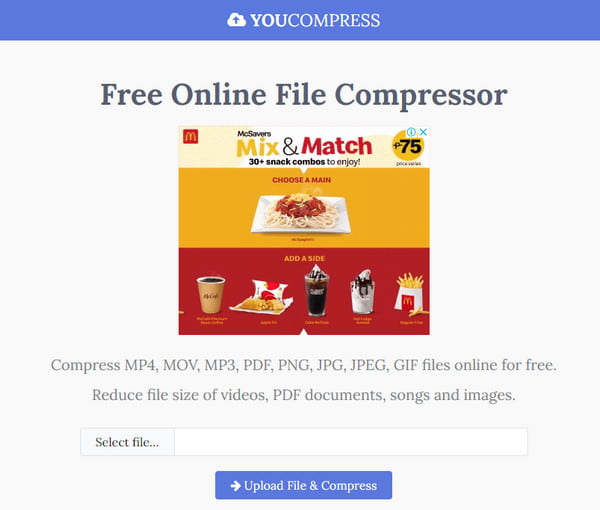
- 長所
- ユーザーの安全を守るためにデータを暗号化します。
- 1 日で無制限のオーディオ圧縮。
- 短所
- 編集機能は多くありません。
2. オンラインコンバーター
シンプルなインターフェースを備えた Online Converter を使用すると、すべての大きなオーディオ ファイルを圧縮できます。これは、圧縮と変換のプロセスを簡素化する無料のオンライン オーディオ コンプレッサーです。簡素化された出力オプションを使用して、オーディオの出力設定を手動で定義できます。
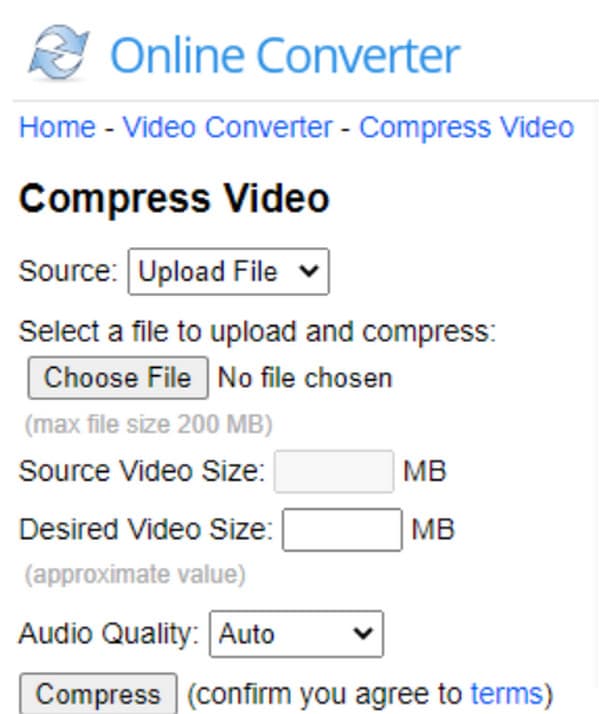
- 長所
- 圧縮プロセスは簡単に実行できます。
- ユーザーが希望するオーディオ品質を選択できるようにします。
- 短所
- ファイルサイズは最大200MBまでに制限されます。
3. フリーコンバーター
FreeConverter は、さまざまな機能を提供する効果的なオンライン ツールです。オーディオ コンプレッサーは、オーディオ ファイルを高速で圧縮します。Web サイトには、プロセスをスムーズにするために必要なものだけが表示されます。FreeConverter は安全に保護するため、プライバシーが漏洩する心配もありません。
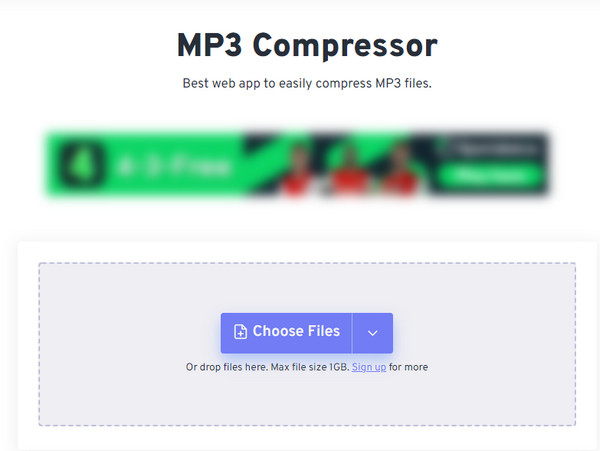
- 長所
- すべてのファイルは 256 ビット SSL 暗号化で保護されています。
- ユーザーが希望するファイル サイズを選択できるようにします。
- 短所
- 圧縮処理中にクラッシュすることがあります。
4. XConvert
XConvert は、短時間で何千ものオーディオ ファイルを圧縮することに特化した別のオーディオ コンプレッサーです。好みのオーディオ品質でより高速に圧縮できます。XConvert は、ファイルの構成を自動検出し、重要なデータを失うことなく圧縮することで、完璧に圧縮されたオーディオを保証します。
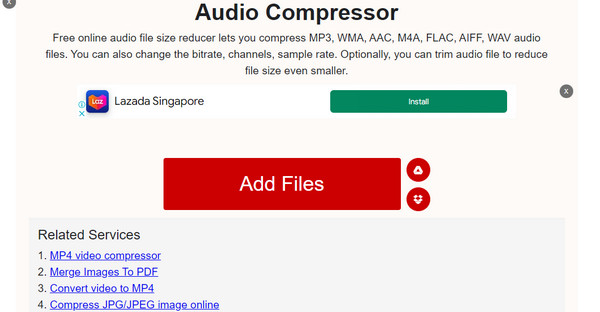
- 長所
- ユーザーがビットレート、チャンネル、サンプルレートを変更できるようにします。
- あらゆるオーディオ ファイルにオプションのトリマーを提供します。
- 短所
- 大きなファイルは圧縮されない危険性があります。
5. オンラインでオーディオを圧縮する
最後にお勧めするこのオーディオ コンプレッサーを使用すると、問題なくバッチ圧縮を行うことができます。そのシンプルさにより、多くのユーザーが制限なく自由に利用しています。Compress Audio Online には、手動で変更してオーディオ ファイルを完璧な品質で圧縮できる設定があります。
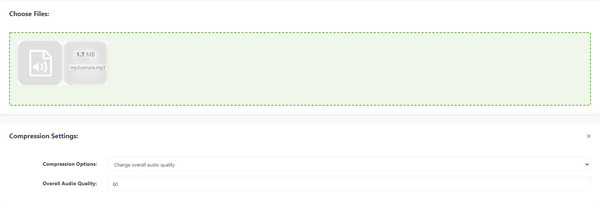
- 長所
- ユーザーは圧縮ファイルを zip フォルダーに保存できます。
- WMA、AAC、OGG、MP3 などのオーディオ形式をサポートします。
- 短所
- アップロード処理が遅い。
パート 4: オーディオ コンプレッサーに関する FAQ
-
Androidに最適なオーディオコンプレッサーは何ですか?
MP3、MP4 オーディオ、ビデオ カッター アプリをお試しください。デジタル編集に必要なすべてのツールが揃っています。アプリ内でオーディオ ファイルを開き、圧縮オプションをオンにするだけです。サンプル レートやビットレートなどのオーディオ設定を変更して、ファイル サイズを縮小できます。[OK] ボタンをクリックして、圧縮ファイルを保存します。
-
ファイルサイズが最も小さいオーディオ形式は何ですか?
OGG は他の形式の中でファイルサイズが最も小さいため、MP3 を OGG に変換することでオーディオを圧縮できます。ただし、デバイス互換性がないため、MP3 は次に使用できる形式です。MP3 は OGG に次いでオーディオ品質も優れています。
-
オーディオファイルのサイズを縮小する別の方法は何ですか?
オーディオを圧縮する以外に、オーディオを圧縮する最も効果的な方法は、オーディオ ファイルをトリムまたはカットすることです。この方法では、オーディオの元の品質も維持できます。
結論
最高のオーディオコンプレッサー12選を知ったので、どれかを試してデバイスのストレージスペースを大幅に節約してみましょう。これらの推奨ツールの中には、 4Easysoft トータルビデオコンバータ 高品質でファイルを圧縮および編集できる可能性があります。今すぐ無料版をお試しください。



